Hướng Dẫn
Cách cài đặt KEmulator chơi game Java trên máy tính chi tiết nhất 2022
KEmulator là 1 phần mềm có khả năng hỗ trợ bạn chơi các game Java trên chính máy tính hoặc laptop. Và ở bài viết sau đây sẽ hướng dẫn bạn cách cài đặt KEmulator chơi game Java trên máy tính cụ thể và cực kỳ đơn giản nhé. Hãy bắt đầu thôi nào!
Bài viết được thực hiện trên laptop DELL hệ điều hành Windows, thao tác thực hiện tương tự trên các dòng laptop khác chạy hệ điều hành Windows khác.
Contents
KEmulator là gì? Ứng dụng của phần mềm KEmulator
Xem thêm: Cách đổi giao diện New Tab Chrome như màn hình máy tính
KEmulator là ứng dụng miễn phí giả lập nhằm hỗ trợ chơi các game Java trên PC 1 cách dễ dàng. Với giao diện thân thiện và tiết kiệm tài nguyên thì KEmulator sẽ là 1 người trợ thủ đắc lực trong việc giải trí hoặc tiết kiệm được thời gian khi thử các dạng game Java trước khi đổi qua điện thoại.
Ứng dụng của KEmulator trên máy tính:
- Giả lập được tất cả loại game Java từ trực tuyến đến online.
- Hỗ trợ nhiều loại điện thoại khác nhau giúp chạy game mượt mà.
- Hoạt động trơn tru, giao diện dễ sử dụng.
- Có thể hoạt động trên cả những thiết bị đời thấp.
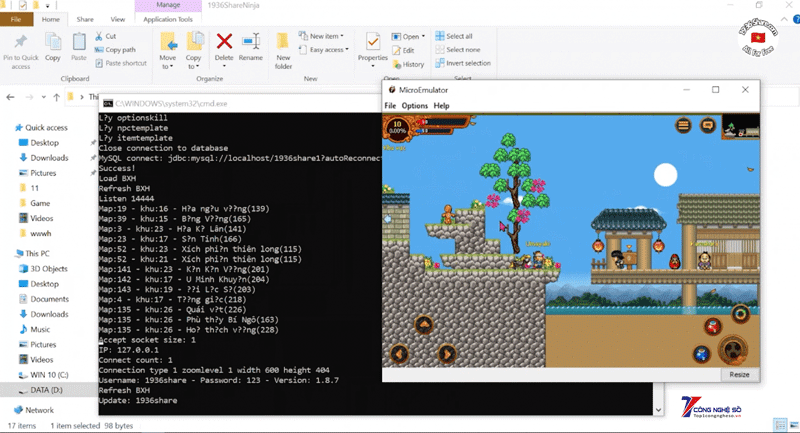
Cách cài đặt phần mềm KEmulator chơi game Java trên máy tính
Xem thêm: Cách lấy link video YouTube trên điện thoại và máy tính chi tiết nhất
Cách tải và cài đặt KEmulator
Hướng dẫn nhanh
Truy cập link tải KEmulator > Nhấn vào Download PC Java Emulator > Nhấn vào Download > Giải nén bộ cài KEmulator > Mở thư mục đã được giải nén > Nhấn đúp vào icon KEmulator để bắt đầu khởi chạy phần mềm KEmulator trên máy tính.
Hướng dẫn chi tiết
Bước 1: Truy cập link tải KEmulator > Click chuột vào Download như hình.
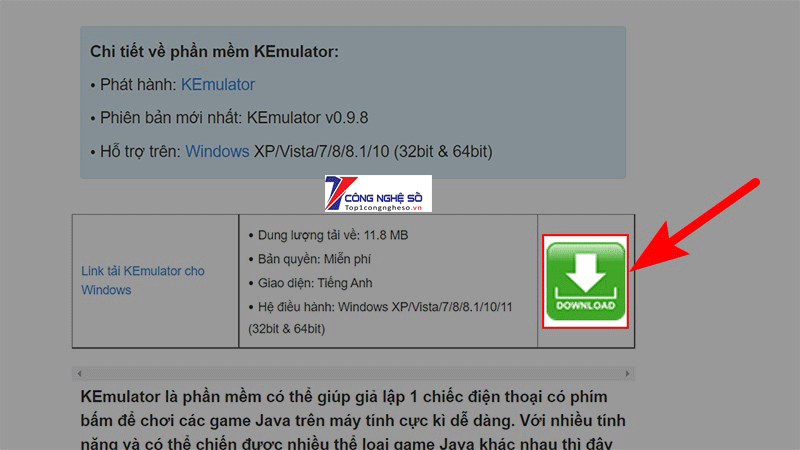
Bước 2: Ở cửa sổ Drive hiển thị > Nhấn vào icon Download để thực hiện tải file về.
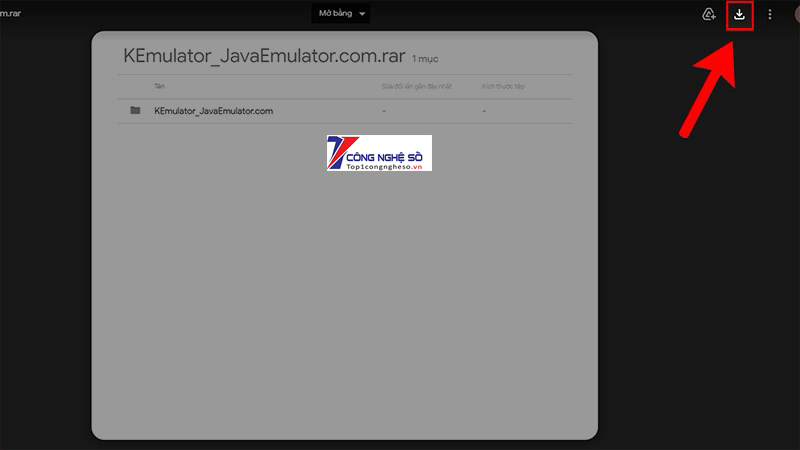
Bước 3: Nhấn đúp chuột vào thư mục Download > Giải nén bộ cài đặt KEmulator.
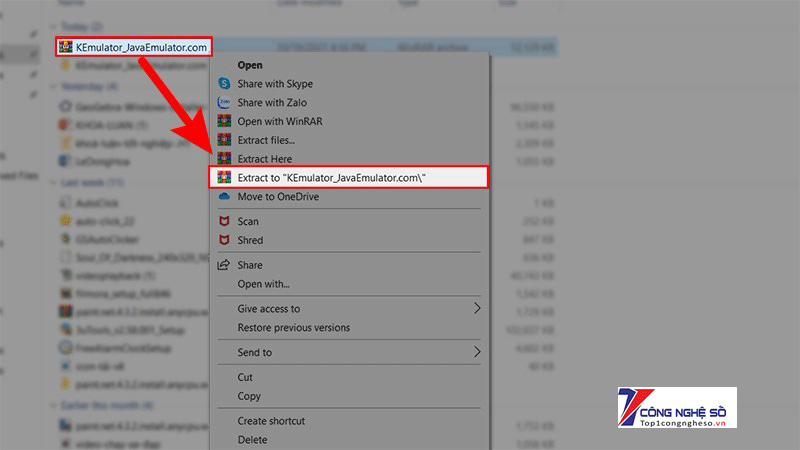
Bước 4: Mở thư mục sau khi được giải nén xong > Nhấn đúp vào icon KEmulator để sử dụng phần mềm KEmulator chơi game Java trên máy tính.
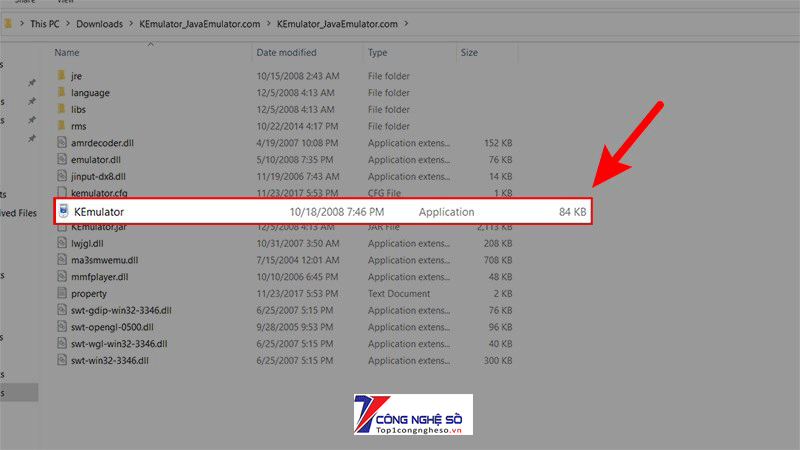
Cách sử dụng KEmulator chơi game Java trên máy tính như thế nào?
Xem thêm: Hướng dẫn cách tải HeroFi trên máy tính, tải HeroFi cho PC
Sau khi đã được hướng dẫn cách cài đặt KEmulator chơi game Java trên máy tính, bạn có thể thực hiện load file game Java và trực tiếp sử dụng trên máy tính theo các thao tác sau:
Bước 1: Tải 1 game Java bất kỳ mà bạn có nhu cầu chơi trên mạng về máy.
Bước 2: Mở phần mềm KEmulator > Nhấn vào tab Midlet > Chọn Load jar…
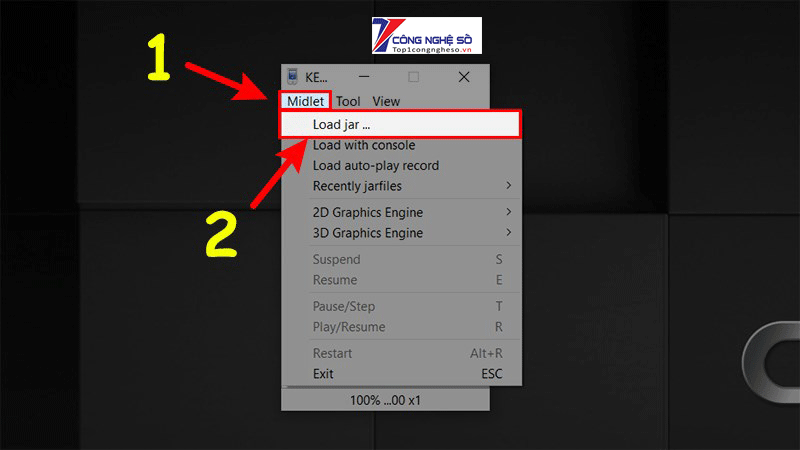
Bước 3: Ở hộp thoại hiện lên > Nhấn chọn vào file game đã tải về > Nhấn Open.
Lưu ý: File để sử dụng trên KEmulator phải có đuôi .jar bạn nhé.
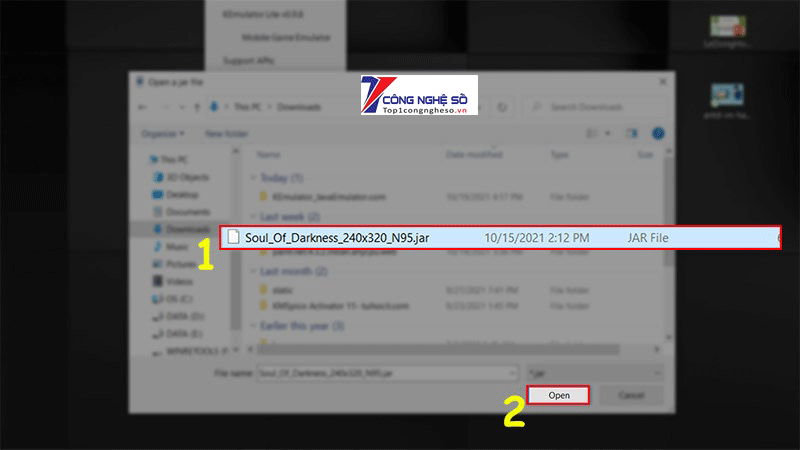
Bước 4: Và đây là giao diện game trên KEmulator hiển thị khi bạn đã hoàn tất quá trình load game thành công.
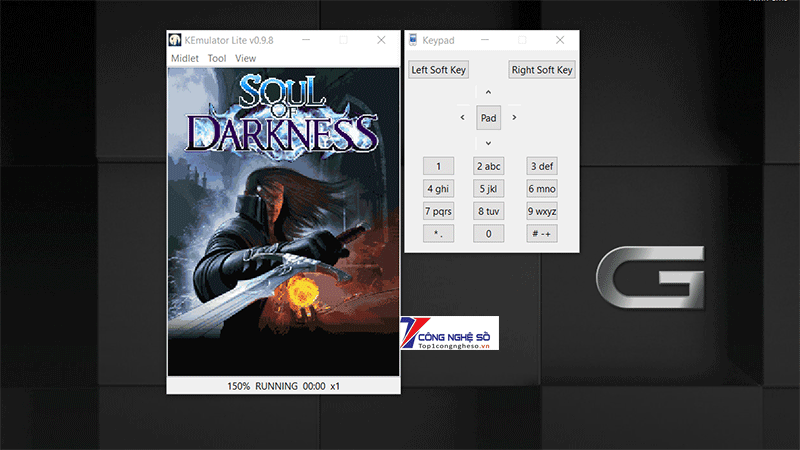
Cách phóng to màn hình trong KEmulator
Sau khi bạn đã tải game thành công và đã có thể bắt đầu trò chơi, nhưng có thể kích thước màn hình sẽ quá nhỏ gây gián đoạn trải nghiệm game của bạn, làm game hoạt động không được tốt. Để khắc phục điều này bạn có thể thực hiện cách sau đây để phóng to màn hình.
Bước 1: Ở giao diện KEmulator > Chọn thẻ Tools > Chọn Zoom In
Mẹo: Bạn có thể nhấn Zoom In nhiều lần để có thể phóng to màn hình đến khi bạn cảm thấy đã có thể sử dụng được nhé.
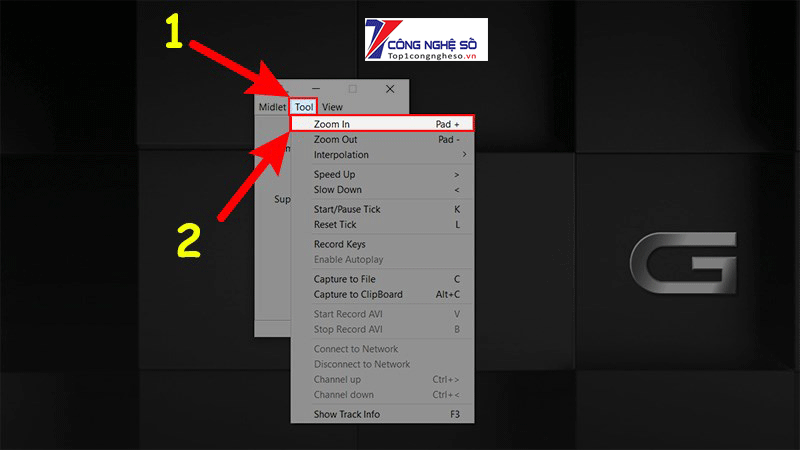
Bước 2: Ngược lại, để thu nhỏ màn hình KEmulator lại thì bạn cũng click vào thẻ Tools > Chọn Zoom Out để thu nhỏ màn hình.
Mẹo: Bạn có thể nhấn Zoom Out nhiều lần để có thể thu nhỏ màn hình nhiều lần nhé.
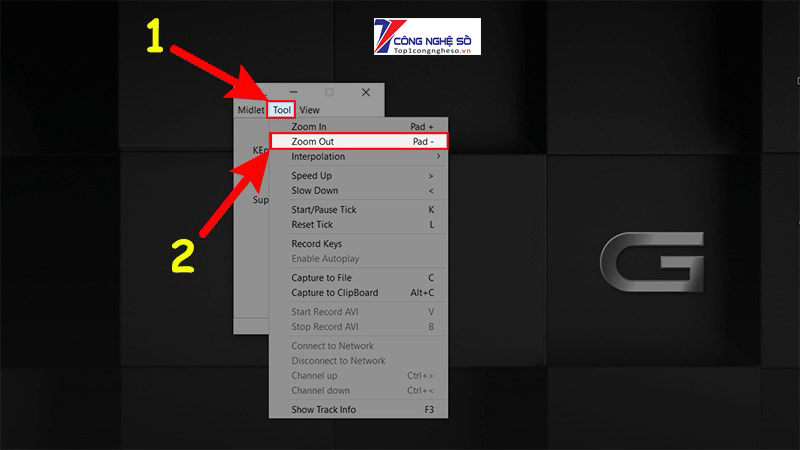
Bước 3: Bạn có thể xem các mức độ phóng to hoặc thu nhỏ hiện tại như trong hình.
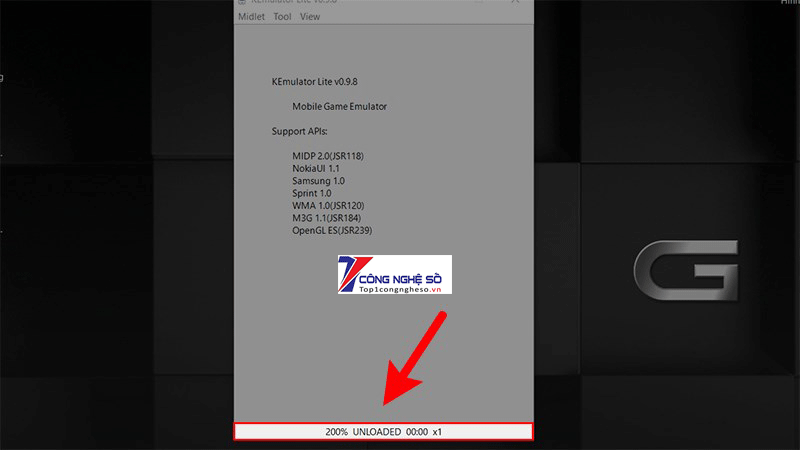
Cách chỉnh phím tắt điều khiển trong KEmulator
Bên cạnh đó, bạn cũng có thể điều chỉnh phím tắt trong KEmulator nếu bạn cảm thấy các phím tắt điều khiển mặc định không dễ dàng sử dụng.
Bước 1: Ở giao diện KEmulator > Chọn thẻ View > Keypad. Lúc này các phím tắt sẽ hiển thị ra ở bên tay phải của KEmulator, bạn có thể click chuột trực tiếp vào các phím tắt này để bắt đầu chơi game trên KEmulator.
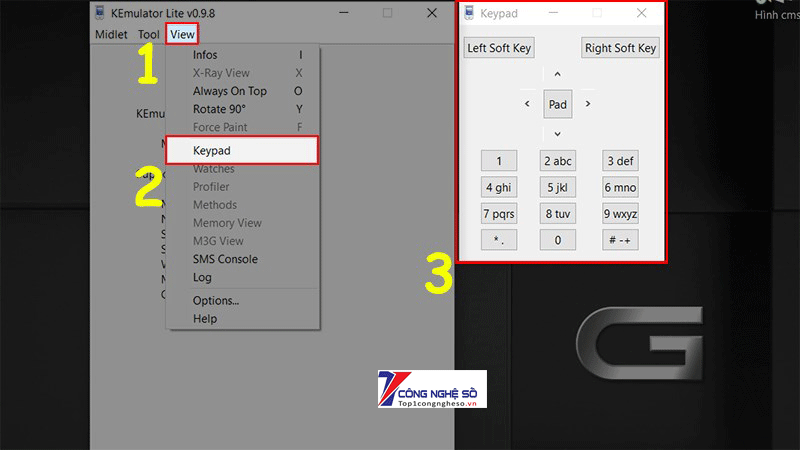
Bước 2: Để thực hiện điều chỉnh các phím tắt điều khiển bạn chọn thẻ View > Chọn tiếp Options.
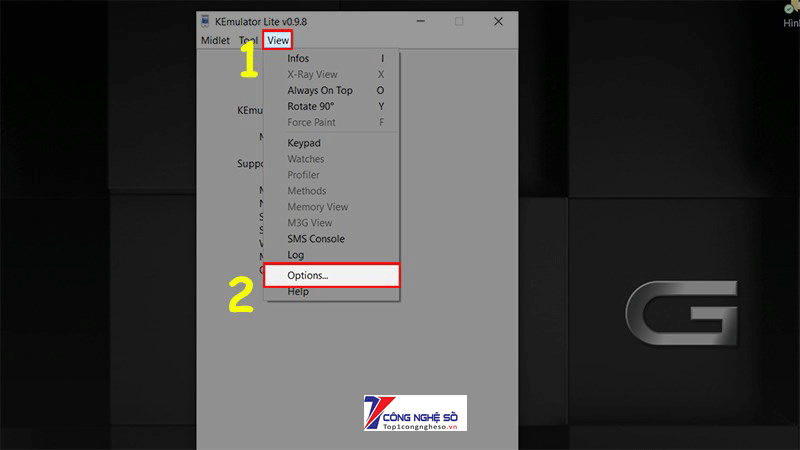
Bước 3: Ở cửa sổ hiện ra > Chọn tab KeyMap > Thực hiện thay đổi các phím tắt tạo thẻ này như hình bên dưới.
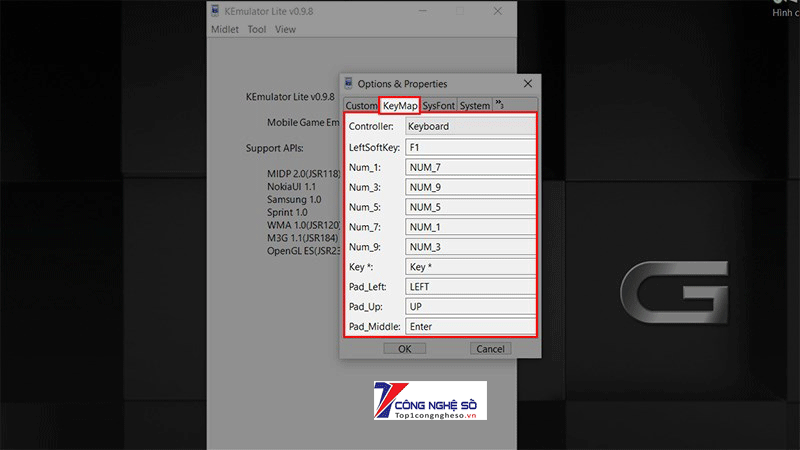
Bước 4: Sau đó bạn click OK để lưu các thay đổi và tiếp tục trải nghiệm game.
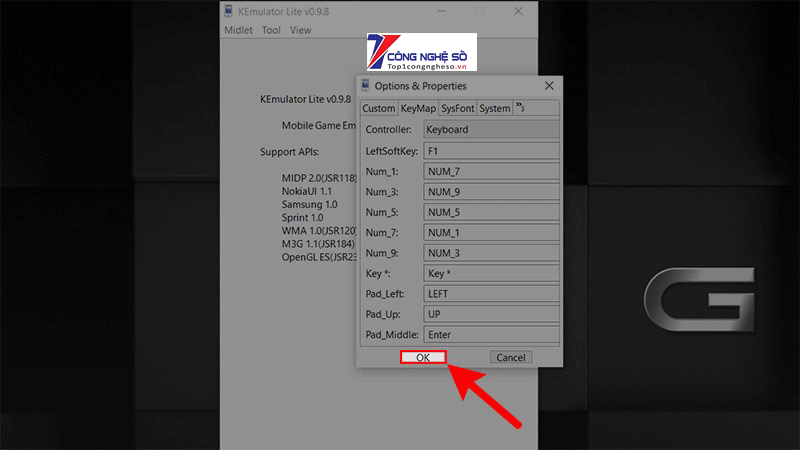
Cách thoát phần mềm KEmulator
Ở đây, bài viết cũng sẽ chỉ cho bạn cách để thoát phần mềm KEmulator trong các trường hợp không muốn sử dụng nữa. Cách thực hiện như sau: Ở giao diện KEmulator > Chọn tab Midlet > Nhấn Exit để thoát và tắt phần mềm KEmulator.
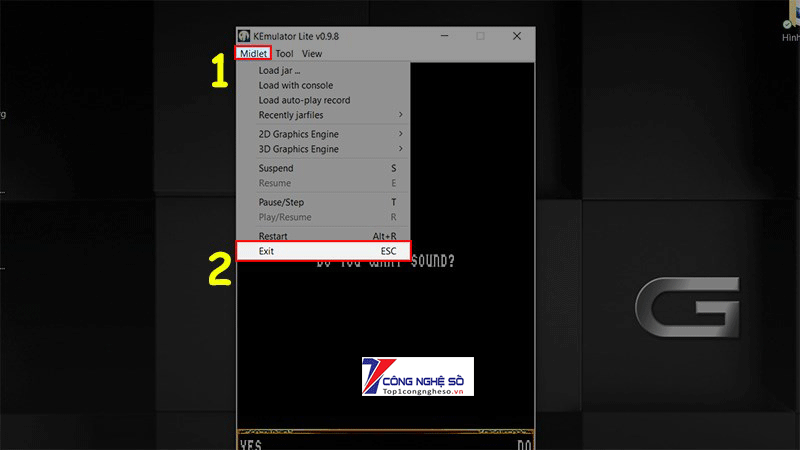
Tuy nhiên, trong trường hợp phần mềm KEmulator bị lỗi hoặc bị đứng, lag game thì bạn có thể thực hiện Reset lại phần mềm. Các bước lần lượt là: Ở giao diện KEmulator > Chọn tab Midlet > Nhấn Restart để phần mềm KEmulator được tải lại.
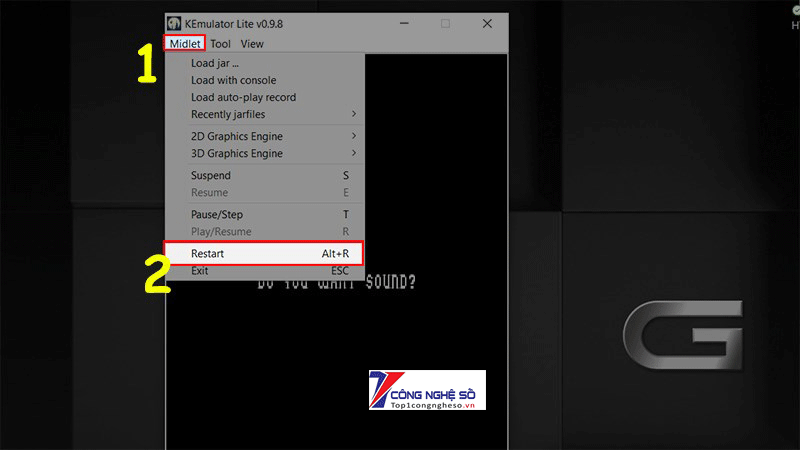
Trên đây là hướng dẫn cách cài đặt KEmulator chơi game Java trên máy tính cực kỳ đơn giản và chi tiết của Công Nghệ Số. Chúc bạn thành công!


 Chat với tư vấn viên
Chat với tư vấn viên Gọi ngay
Gọi ngay Quà tặng
Quà tặng